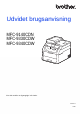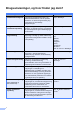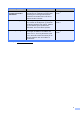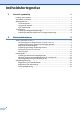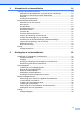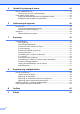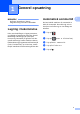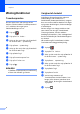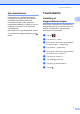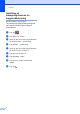Udvidet brugsanvisning MFC-9140CDN MFC-9330CDW MFC-9340CDW Ikke alle modeller er tilgængelige i alle lande.
Brugsanvisninger, og hvor finder jeg dem? Hvilken brugsanvisning? Hvor er den? Produktsikkerhedsguide Læs denne brugsanvisning først. Læs Sikkerhedsinstruktioner, før du opsætter maskinen. Se denne brugsanvisning ang. varemærker og lovmæssige begrænsninger. Trykt / Medfølger Hurtig installationsvejledning Følg anvisningerne for opsætning af din maskine, og installer driverne og softwaren til operativsystemet og den tilslutningstype, du anvender.
Hvilken brugsanvisning? Hvor er den? Mobil Print/Scan vejledning til Brother iPrint&Scan Denne vejledning indeholder nyttige oplysninger om udskrivning fra din mobile enhed og om scanning fra din Brothermaskine til din mobile enhed, når den er tilsluttet et Wi-Fi-netværk.
Indholdsfortegnelse 1 Generel opsætning 1 Lagring i hukommelse............................................................................................1 Automatisk sommertid ...........................................................................................1 Økologifunktioner ...................................................................................................2 Tonerbesparelse..............................................................................................
3 Afsendelse af en faxmeddelelse 14 Yderligere afsendelsesfunktioner ........................................................................ 14 Afsendelse af faxmeddelelser ved hjælp af flere indstillinger ........................ 14 Ændring af 2-sidet faxlayout (MFC-9340CDW) ............................................. 15 Kontrast ......................................................................................................... 16 Ændring af Faxopløsning ........................................
5 Opkald til og lagring af numre 41 Ekstra opkaldsfunktioner .....................................................................................41 Kombinering af numre i Adressebogen .........................................................41 Flere måder at lagre numre .................................................................................42 Lagring af Adressebogsnumre fra Udgående opkald ....................................42 Konfigurering af Grupper til rundsendelse ........................
1 Generel opsætning Automatisk sommertid BEMÆRK De fleste illustrationer i denne brugsanvisning viser MFC-9340CDW. Lagring i hukommelse 1 1 Du kan indstille maskinen til automatisk at skifte til Sommertid. Den stiller sig selv en time frem om foråret og en time tilbage om efteråret. 1 Dine menuindstillinger er lagret permanent, og i tilfælde af strømsvigt vil de ikke gå tabt. Midlertidige indstillinger (for eksempel Kontrast og Oversøisk) vil gå tabt.
Kapitel 1 Økologifunktioner Tonerbesparelse Du kan spare toner ved at bruge denne funktion. Når du indstiller Tonerbesparelse til Til, udskrives der noget lysere. Fabriksindstillingen er Fra. a Tryk på b c Tryk på Alle indst.. d e Tryk på Gen. opsætning. . Svirp op eller ned, eller tryk på a eller b for at få vist Gen. opsætning. Svirp op eller ned, eller tryk på a eller b for at få vist Økologi. f g h Tryk på Økologi. i Tryk på 1 Varighed af dvaletid Tryk på Til eller Fra. .
Generel opsætning Dyb dvaletilstand Hvis maskinen er i Dvaletilstand og ikke modtager job i længere tid, går maskinen automatisk i Dyb dvaletilstand. Dyb dvaletilstand bruger mindre strøm end Dvaletilstand. Maskinen vil vågne op, når den modtager et job, eller hvis du trykker på Touchskærmen. 1 Touchskærm 1 Indstilling af baggrundsbelysningen 1 1 Når maskinen er i Dyb dvaletilstand, slukker Du kan justere lysstyrken af Touchskærmens baggrundsbelysning.
Kapitel 1 Indstilling af dæmpningstimeren for baggrundbelysning Du kan indstille, hvor lang tid Touchskærmens baggrundsbelysning skal være tændt, efter du er gået tilbage til Startskærmen. a Tryk på b c Tryk på Alle indst.. d e Tryk på Gen. opsætning. f g h Tryk på LCD-indstill.. i Tryk på 4 . Svirp op eller ned, eller tryk på a eller b for at få vist Gen. opsætning. Svirp op eller ned, eller tryk på a eller b for at få vist LCD-indstill.. Tryk på Dæmp Timer.
2 Sikkerhedsfunktioner Secure Function Lock 2.0 2 2 BEMÆRK Scan 1 • Secure Function Lock kan indstilles manuelt fra Touchskærmen eller du kan bruge Web Based Management eller BRAdmin Professional 3 (kun Windows®). Vi anbefaler, at du bruger Web Based Management eller BRAdmin Professional 3 (kun Windows®) til at konfigurere denne funktion (uuNetværksbrugsanvisning).
Kapitel 2 Før du begynder at bruge Secure Function Lock 2.0 Du kan konfigurere indstillingerne for Secure Function Lock 2.0 ved hjælp af en webbrowser. Før konfigurationen er følgende forberedelser nødvendige. a b Start din webbrowser. Indtast "vmaskinens IP-adresse/" i din browsers adresselinje (hvor "maskinens IP-adresse" er Brothermaskinens IP-adresse).
Sikkerhedsfunktioner Indstilling og ændring af Administratoradgangskoden Ændring af administratoradgangskoden a b Du kan konfigurere disse indstillinger ved hjælp af en webbrowser. For indstilling af websiden henvises til Før du begynder at bruge Secure Function Lock 2.0 uu side 6. Derefter skal du konfigurere administrator.
Kapitel 2 Angivelse af tilladte brugere Du kan konfigurere brugere med begrænsninger og en adgangskode. Du kan konfigurere op til 25 begrænsede brugere. Du kan konfigurere disse indstillinger ved hjælp af en webbrowser. For indstilling af websiden henvises til Før du begynder at bruge Secure Function Lock 2.0 uu side 6. Følg derefter disse indstillinger: a b c d e 8 Klik på Administrator. Klik på Secure Function Lock (Sikker funktionslås).
Sikkerhedsfunktioner Slå Secure Function Lock til/fra BEMÆRK 2 Secure Function Lock-ikonet vises under klokkeslæt og dato. BEMÆRK Skriv adgangskoden for administratoren ned et sikkert sted. Hvis du indtaster den forkerte adgangskode, vil Touchskærmen vise Forkert password. Indtast den rigtige adgangskode. Hvis du glemmer den, skal du kontakte Brother Support. Aktivering af Secure Function Lock 2 2 Deaktivering af Secure Function Lock a Tryk på b c Tryk på Alle indst.. d e Tryk på Gen.
Kapitel 2 Skift af bruger 2 a Denne indstilling gør det muligt for dig at skifte mellem registrerede begrænsede brugere eller Offentlig tilstand, når Secure Function Lock er aktiveret. Ændring af begrænset bruger-tilstand Skift til Offentlig tilstand Tryk på XXXXX 2 . (Hvor xxxxx er brugerens navn.) b Tryk på Gå til Offentlig. 2 BEMÆRK a Tryk på XXXXX Offentlig eller . (Hvor xxxxx er brugerens navn.) b c Tryk på Skift bruger. d e Tryk på dit brugernavn.
Sikkerhedsfunktioner Indstillingslås Indstilling af lås lader dig indstille en adgangskode for at forhindre andre personer i utilsigtet at ændre dine maskinindstillinger. 2 Indstilling af administratoradgangskoden 2 a Tryk på Skriv adgangskoden ned et sikkert sted. Hvis du glemmer den, skal du nulstille de adgangskoder, der er lagret på maskinen. Kontakt administratoren eller Brother Support. b c Tryk på Alle indst.. Mens Setting Lock er Til, kan du ikke få adgang til maskinindstillingerne.
Kapitel 2 Ændring af administratoradgangskoden for Setting Lock a Tryk på b c Tryk på Alle indst.. . Svirp op eller ned, eller tryk på a eller b for at få vist Gen. opsætning. d e Tryk på Gen. opsætning. f g h i Tryk på Sikkerhed. Svirp op eller ned, eller tryk på a eller b for at få vist Sikkerhed. Tryk på Indstillingslås. Indtast den gamle firecifrede adgangskode ved at bruge tastaturet på Touchskærmen. Tryk på OK.
Sikkerhedsfunktioner Opkaldsbegrænsning 2 Denne funktion bruges til at forhindre brugere i at sende en fax eller komme til at foretage opkald til et forkert nummer. Du kan indstille maskinen til at begrænse opkald, når du bruger opkaldstastaturet, Adressebog og Genveje. Hvis du vælger Fra, begrænser maskinen ikke opkalds metoden.
3 Afsendelse af en faxmeddelelse Yderligere afsendelsesfunktioner 3 Afsendelse af faxmeddelelser ved hjælp af flere indstillinger 3 Før du sender en faxmeddelelse, kan du ændre enhver kombination af disse indstillinger: Kontrast Faxopløsning Forsinket fax Batch afs Forsideopsætning Rundsending For MFC-9340CDW Gør et af følgende: Når Forhåndsvisning af fax er sat til (Fax). Når Forhåndsvisning af fax er sat til Fax afsend..
Afsendelse af en faxmeddelelse Ændring af 2-sidet faxlayout (MFC-9340CDW) Du skal vælge et 2-sidet scanningsformat, før du sender en 2-sidet fax. Det valgte format afhænger af layoutet af det 2-sidede dokument. a b 3 Hvis dokumentet er vendt efter den korte kant, skal du trykke på 2-sidet scanning : Kort kant. Kort kant Stående Liggende 3 Læg dokumentet i ADF'en. Gør et af følgende: Når Forhåndsvisning af fax er sat til Fra, skal du trykke på (Fax).
Kapitel 3 Kontrast 3 For de fleste dokumenter giver standardindstillingen for Auto de bedste resultater. Auto vælger automatisk den mest passende kontrast for dit dokument. Ændring af Faxopløsning Kvaliteten af en faxmeddelelse kan forbedres ved at ændre faxopløsningen. Opløsningen kan ændres for den næste fax. a Gør et af følgende: Hvis dokumentet er meget lyst eller mørkt, kan en ændring af kontrasten forbedre faxmeddelelsens kvalitet.
Afsendelse af en faxmeddelelse Ekstra afsendelsesfunktioner Afsendelse af en fax manuelt Manuel transmission Med manuel transmission er det muligt at høre opkaldet, ringe- og faxmodtagelsestonerne under afsendelse af en faxmeddelelse. Dual access 3 3 3 Du kan ringe til et nummer og starte scanning af en faxmeddelelse til hukommelsen, selvom maskinen sender fra hukommelsen, modtager faxmeddelelser eller udskriver computerdata. Touchskærmen vil vise det nye jobnummer.
Kapitel 3 Rundsendelse 3 Sådan rundsendes en faxmeddelelse a b Rundsendelse giver dig mulighed for at sende den samme faxmeddelelse til mere end ét faxnummer. Du kan medtage Grupper, numre fra Adressebog og op til 50 manuelt opkaldte numre i samme rundsendelse. 3 Ilæg dokumentet. Gør et af følgende: Når Forhåndsvisning af fax er sat til Fra, skal du trykke på Du kan rundsende til 250 forskellige numre. (Fax).
Afsendelse af en faxmeddelelse Tryk på Søg i adressebog. Tryk på det første bogstav i navnet, og tryk på OK. Tryk på navnet, og tryk derefter på det nummer, du vil tilføje. h i Når du har indtastet alle faxnumrene ved at gentage trinnene f og g, skal du trykke på OK. Tryk på Fax start. Når rundsendelsen er afsluttet, udskriver maskinen en rundsendelsesrapport, så du kender resultaterne.
Kapitel 3 Realtidstransmission 3 Når du sender en faxmeddelelse, scanner maskinen dokumentet ind i hukommelsen, før den sender det. Så snart telefonlinjen er ledig, vil maskinen starte opkald og afsendelse. Sommetider ønsker du måske at sende et vigtigt dokument med det samme uden at vente på transmission fra hukommelsen. Du kan tænde Realtid AFS. Oversøisk-tilstand Hvis du har problemer med at sende en faxmeddelelse til en oversøisk destination pga.
Afsendelse af en faxmeddelelse Forsinket fax 3 Du kan gemme op til 50 faxmeddelelser i hukommelsen til afsendelse inden for en 24timers periode. a b Ilæg dokumentet. Gør et af følgende: Når Forhåndsvisning af fax er sat til Fra, skal du trykke på (Fax). Når Forhåndsvisning af fax er sat til Til, skal du trykke på (Fax) og Fax afsend.. c d e f g h i Tryk på Indstill.. Svirp op eller ned, eller tryk på a eller b for at få vist Forsinket fax. Tryk på Forsinket fax. Tryk på Forsinket fax.
Kapitel 3 Kontrol og annullering af ventende job Se, hvilke job der fortsat venter i hukommelsen på at blive sendt. Hvis der ikke er nogen job, viser Touchskærmen Ingen jobkø. Du kan annullere et faxjob, der er gemt og venter i hukommelsen. a Tryk på b c Tryk på Alle indst.. d e Tryk på Fax. f g h i . Gør et af følgende: Når Forhåndsvisning af fax er sat til Fra, skal du trykke på (Fax). Når Forhåndsvisning af fax er sat til Tryk på Mgl.jobs. Job, der venter, vises på Touchskærmen.
Afsendelse af en faxmeddelelse Gendannelse af alle faxindstillinger til fabriksindstillinger Lagring af faxindstillinger som en Genvej Du kan gendanne alle faxindstillingerne, du har ændret til fabriksindstillinger. Disse indstillinger forbliver faste, indtil du ændrer dem igen. a Du kan gemme alle de nye faxindstillinger, du ofte bruger, ved at gemme dem som en Genvej. a Fra, skal du trykke på Når Forhåndsvisning af fax er sat til (Fax) og Fax afsend.. b c Tryk på Indstill..
Kapitel 3 Elektronisk forside 3 Du skal have programmeret dit afsender-id for at kunne anvende denne funktion (uuHurtig installationsvejledning). Du kan automatisk sende forsiden med alle faxmeddelelser. Din forside omfatter dit Afsender-id, en kommentar og det navn, der er gemt i Adressebogen. Du kan vælge en af følgende forudindstillede kommentarer: 1.Bemærkn. Fra 2.Ring venligst 3.Haster 4.
Afsendelse af en faxmeddelelse Send en forside for den næste fax 3 Hvis du vil sende en forside for den næste fax, kan du tilføje forsiden. a Fra, skal du trykke på (Fax). Når Forhåndsvisning af fax er sat til Til, skal du trykke på Tryk på Indstill.. Svirp op eller ned, eller tryk på a eller b for at få vist Forsideopsætning. Tryk på Forsideopsætning. Tryk på Forsideopsætning. Tryk på Til. a Tryk på b c Tryk på Alle indst.. d e Tryk på Fax. f g h i Tryk på Opsæt send. .
Kapitel 3 Destinationsvisning Når du sender en fax, viser maskinen oplysningerne fra Adressebogen eller det nummer, du kaldte op til. Du kan indstille maskinen til at skjule destinationsoplysningerne på Touchskærmen. a Tryk på b c Tryk på Alle indst.. d e Tryk på Fax. f g h Tryk på Opsæt send. i Tryk på 26 . Svirp op eller ned, eller tryk på a eller b for at få vist Fax. Svirp op eller ned, eller tryk på a eller b for at få vist Opsæt send. Tryk på Destination. Tryk på Skjult eller Vist. .
Afsendelse af en faxmeddelelse h Polling 3 Polling giver dig mulighed for at indstille din maskine, så andre personer kan modtage faxmeddelelser fra dig, men de betaler for opkaldet. Den giver dig også mulighed for at kalde op til en anden persons faxmaskine og modtage en faxmeddelelse fra den, så du betaler for opkaldet. Pollingfunktionen skal indstilles på begge maskiner for at dette fungerer. Polling understøttes ikke af alle maskiner. Pollingtransmission Tryk på Ja for at scanne en anden side.
Kapitel 3 c d Tryk på Indstill.. e f g Tryk på Polling Afs.. h i Tryk på Fax start. Svirp op eller ned, eller tryk på a eller b for at få vist Polling Afs.. Tryk på Sikker. Indtast et firecifret nummer. Tryk på OK. Hvis du bruger scannerglaspladen, vil Touchskærmen bede dig om at vælge en af nedenstående muligheder: Tryk på Ja for at scanne en anden side. Fortsæt til trin j. Tryk på Nej, hvis du er færdig med at scanne sider. j Anbring den næste side på scannerglaspladen, og tryk på OK.
4 Modtagelse af en faxmeddelelse Indstillinger for modtagelse i hukommelsen i j Du kan kun bruge én indstilling for Modtagelse i hukommelse ad gangen: Gør et af følgende: Tryk på OK. Tryk på Adressebog. Faxvideresendelse Svirp op eller ned, eller tryk på a eller b for at bladre, indtil du finder det faxnummer, du ønsker dine faxer skal videresendes til. Faxlager PC-Fax-modtagelse (uuGrundlæggende brugsanvisning: PC-FAX-modtagelse.) Tryk på det faxnummer eller den ønskede e-mail-adresse.
Kapitel 4 Faxlager 4 Med funktionen til Faxlager kan du gemme dine modtagne faxmeddelelser i maskinens hukommelse. Du kan hente lagrede faxmeddelelser fra en faxmaskine på en anden placering ved hjælp af kommandoerne til fjernmodtagelse (se Modtagelse af faxmeddelelser uu side 34). Din maskine vil udskrive en backup-kopi af hver lagret fax. a Tryk på b c Tryk på Alle indst.. d e Tryk på Fax. f g Tryk på Modtageindst.. h i Tryk på Huk.modtagelse. j Tryk på .
Modtagelse af en faxmeddelelse Følgende spørgsmål stilles på Touchskærmen: Send fax til PC? • Hvis du trykker på Ja, bliver faxmeddelelser i hukommelsen sendt til din computer, inden indstillingen ændres. Du vil blive spurgt, om du ønsker at slå Backup udskrift til. (For mere information henvises til uuGrundlæggende brugsanvisning: PC-FAX-modtagelse.) • Hvis du trykker på Nej, vil faxmeddelelser i hukommelsen ikke blive slettet eller overført til din computer, og indstillingen vil være uændret.
Kapitel 4 Fjernmodtagelse 4 Du kan kalde op til maskinen fra enhver trykknap telefon eller faxmaskine og derefter bruge fjernadgangskoden og fjernkommandoer til at hente faxmeddelelser. Indstilling af en Fjernadgangskode Fjernadgangskoden giver dig adgang til funktionerne til fjernmodtagelse, når du er væk fra maskinen. Før du kan bruge funktionerne til fjernadgang og modtagelse, skal du have indstillet din egen kode. Fabriksstandarden er den inaktive kode (– – –l). a Tryk på b c Tryk på Alle indst.
Modtagelse af en faxmeddelelse Eksterne faxkommandoer 4 Følg kommandoerne i tabellen at få adgang til funktioner, når du er væk fra maskinen. Når du kalder op til maskinen og indtaster fjernadgangskoden (3 cifre efterfulgt af l), giver systemet to korte bip, hvorefter du skal indtaste en fjernkommando. Fjernkommandoer 95 Ret indstillinger for Faxvideresendelse eller Faxlager 1 FRA Du kan vælge Fra, når du har hentet eller slettet alle meddelelserne.
Kapitel 4 Modtagelse af faxmeddelelser 4 Du kan kalde op til maskinen fra enhver trykknaptelefon eller faxmaskine og få dine faxmeddelelser sendt til en anden maskine. Før du bruger denne funktion, skal du slå Faxlager eller Forhåndsvisning af fax til (se Faxlager uu side 30 eller Grundlæggende brugsanvisning: Forhåndsvisning af fax (kun sort-hvid)). a b Når din maskine svarer, skal du indtaste din Fjernadgangskode (3 cifre efterfulgt af l). Hvis du hører ét langt bip, har du meddelelser.
Modtagelse af en faxmeddelelse Ekstra modtagefunktioner Udskrivning af en reduceret indgående faxmeddelelse Hvis du vælger Til, vil maskinen automatisk reducere hver side på en indgående faxmeddelelse, så den kan være på et enkelt ark i et af formaterne A4, Letter, Legal eller Folio. Maskinen beregner reduktionsforholdet ved hjælp sidestørrelsen på faxen, og dine indstillinger for papirstørrelse (uuGrundlæggende brugsanvisning: Papirindstillinger). a Tryk på b c Tryk på Alle indst.. .
Kapitel 4 Indstilling af Faxmodtagestemplet Du kan indstille maskinen til at udskrive modtagelsesdatoen og -tidspunktet øverst på midten af hver modtaget faxside. a b c d e f g Tryk på . Tryk på Alle indst.. Svirp op eller ned, eller tryk på a eller b for at få vist Fax. Tryk på Fax. Svirp op eller ned, eller tryk på a eller b for at få vist Modtageindst.. Tryk på Modtageindst.. Svirp op eller ned, eller tryk på a eller b for at få vist Fax modt. stempel. h i Tryk på Fax modt. stempel.
Modtagelse af en faxmeddelelse Udskrivning af en faxmeddelelse fra hukommelsen Hvis du vælger Fax lager, kan du stadig udskrive en fax fra hukommelsen, når du er ved maskinen (se Faxlager uu side 30). a Tryk på b c Tryk på Alle indst.. d e Tryk på Fax. f g Tryk på Print dokument. h Tryk på . Svirp op eller ned, eller tryk på a eller b for at få vist Fax. Modtagelse med tom papirbakke 4 4 Så snart papirbakken bliver tømt under faxmodtagelse, viser Touchskærmen Intet papir.
Kapitel 4 Polling Sikker polling Sikker polling giver dig mulighed for at begrænse, hvem der kan få de dokumenter, du har indstillet til polling. Sikker polling fungerer kun med Brother-faxmaskiner. Hvis du vil modtage en faxmeddelelse fra en sikret Brother-maskine, skal du indtaste sikkerhedskoden. Polling giver dig mulighed for at indstille din maskine, så andre personer kan modtage faxmeddelelser fra dig, men de betaler for opkaldet.
Modtagelse af en faxmeddelelse Forsinket polling 4 Med forsinket polling kan du indstille maskinen til at begynde pollingmodtagelse på et senere tidspunkt. Du kan kun indstille én forsinket polling. a Sekventiel polling Sekventiel polling giver dig mulighed for at anmode om dokumenter fra adskillige faxmaskiner på én gang. a Gør et af følgende: Fra, skal du trykke på (Fax). b c Tryk på Indstill.. d e f Tryk på Polling Modt.. Til, skal du trykke på (Fax) og Fax afsend..
Kapitel 4 k Du kan tilføje numre til rundsendelsen på følgende måde: Tryk på Tilføj nummer og indtast et nummer ved at bruge tastaturet på Touchskærmen. Tryk på OK. Tryk på Tilføj fra adressebog. Svirp op eller ned, eller tryk på a eller b for at få vist de numre, du vil føje til rundsendelsen. Tryk på afkrydsningsfelterne for at tilføje en markering ud for alle de numre, du ønsker, og tryk derefter på OK. Tryk på Søg i adressebog. Indtast navnet, og tryk på OK.
5 Opkald til og lagring af numre Ekstra opkaldsfunktioner Kombinering af numre i Adressebogen Hvis du har mulighed for at vælge mellem flere operatører med hver sin præfikskode, kan du følge nedenstående anvisninger. Afgifter kan variere afhængigt af tid og afstand. Hvis du vil have fordel af lave afgifter, kan du gemme adgangskoderne for operatører og kreditkortnumre som numre i Adressebogen.
Kapitel 5 Flere måder at lagre numre Lagring af Adressebogsnumre fra Udgående opkald Du kan gemme Adressebogsnumre fra den Udgående opkaldshistorik. a Tryk på b c d e f g h Tryk på Opkalds.hist. i j 42 (Fax). Tryk på Udgående opk.. Tryk på nummeret. Konfigurering af Grupper til rundsendelse 5 5 Med en Gruppe, som kan gemmes i Adressebogen, kan du sende den samme faxmeddelelse til mange faxnumre ved at trykke på Fax, Adresse- bog, Gruppenavn, Anvend og Fax start.
Opkald til og lagring af numre j Gør et af følgende: Sletning af en Gruppe For at gemme en anden Gruppe til rundsendelse, skal du gentage trinnene c - i. For at afslutte lagring af Grupper til rundsendelse, skal du trykke på . BEMÆRK Du kan udskrive en liste over alle numre i Adressebogen (uuRapporter uu side 46). Ændring af en Gruppes navn a Tryk på b c d e Tryk på Adresse- bog. f g h Tryk på Gruppens navn. (Fax). Tryk på Rediger. 5 5 a Tryk på b c d e Tryk på Adresse- bog.
Kapitel 5 Tilføjelse eller sletning af Gruppemedlemmer a Tryk på b c d e Tryk på Adresse- bog. f g Tryk på Gruppens navn. h i Tryk på Tilføj/Slet. j Gør følgende for hvert nummer, du vil ændre: (Fax). Tryk på Rediger. Tryk på Ændre. Svirp op eller ned, eller tryk på a eller b for at få vist nummeret på den ønskede Gruppe. Svirp op eller ned, eller tryk på a eller b for at få vist Tilføj/Slet. Svirp op eller ned, eller tryk på a eller b for at få vist det nummer, du vil tilføje eller slette.
6 Udskrivning af rapporter Faxrapporter Tryk på i 6 på Touchskærmen for at Maskinen udskriver rapporten på det valgte tidspunkt og sletter derefter alle job i hukommelsen. Hvis maskinens hukommelse fyldes op med 200 job, før det valgte tidsrum er gået, udskriver maskinen journalen tidligere, og derefter slettes alle job fra hukommelsen. Hvis du vil udskrive en ekstra rapport før tiden, kan du udskrive den uden at slette jobbene i hukommelsen.
Kapitel 6 Rapporter Følgende rapporter er tilgængelige: 1 Afs bekræft Viser Transmissionsbekræftelsesrapporten for de seneste 200 udgående faxmeddelelser og udskrive den sidste rapport. 2 Adressebog Udskriver en liste over de navne og numre, der er gemt i Adressebogen i alfabetisk rækkefølge. 6 Sådan udskrives en rapport a Tryk på b c Tryk på Alle indst.. d e Tryk på Print rapport. f g Tryk på rapportens navn.
7 Kopiering Kopiindstillinger 7 7 Forbedring af kopikvalitet 7 Du kan vælge mellem en række kvalitetsindstillinger. Fabriksindstillingen er Auto. Du kan ændre kopiindstillingerne for den næste kopi. Disse indstillinger er midlertidige. Maskinen vender tilbage til sine standardindstillinger et minut efter kopiering. Auto Auto er den anbefalede funktion for almindelige udskrifter. Passende til dokumenter, der indeholder både tekst og fotos. Tryk på Kopi og tryk derefter på Indstill..
Kapitel 7 Forstørrelse eller reduktion af kopier 100%* 7 200% Hvis du vil forstørre eller reducere den næste kopi, skal du følge disse trin: 141% A5A4 a Ilæg dokumentet. 97% LTRA4 b Tryk på c d e Indtast det ønskede antal kopier. f g h 94% A4LTR (Kopi). 91% Fuld side 85% LTREXE 83% LGLA4 78% LGLLTR Tryk på Indstill.. Svirp op eller ned, eller tryk på a eller b for at få vist Forstør/formindsk. 70% A4A5 50% Bruger(25-400 %) 1 Tryk på Forstør/formindsk.
Kopiering 2-sidet kopiering 7 Du skal vælge et 2-sidet kopilayout fra de følgende funktioner, før du kan starte 2-sidet kopiering. Layoutet på dit dokument bestemmer, hvilket 2-sidet kopilayout, du skal vælge. MFC-9340CDW Hvis du vil bruge den automatiske funktion til 2-sidet kopiering, skal du lægge dokumentet i ADF'en.
Kapitel 7 g Liggende 2–sideti2–sidet 1 1 2 2 1–sideti2–sidet vending langs den lange kant 1 1 2 2 2–sideti1–sidet vending langs den lange kant 1 1 2 2 1–sideti2–sidet vending langs den korte kant 1 Tryk på den ønskede funktion. j Tryk på Colour Start eller Mono Start for at scanne siden. Hvis du har anbragt dokumentet i ADF’en, scanner maskinen siderne og starter udskrivningen.
Kopiering Justering af Tæthed og Kontrast Tæthed Kontrast 7 7 Juster lysstyrken ved kopiering for at gøre kopier mørkere eller lysere. a Ilæg dokumentet. b Tryk på c d e Indtast antal kopier. f g Tryk på Densitet. h Hvis du ikke vil ændre yderligere indstillinger, skal du trykke på OK. i Tryk på Colour Start eller Mono Start. (Kopi). Tryk på Indstill.. Svirp op eller ned, eller tryk på a eller b for at få vist Densitet. Tryk på et tæthedsniveau, fra Lys til Mørk.
Kapitel 7 Sortering af kopier 7 Du kan sortere flere kopier. Siderne stakkes i rækkefølgen 1 2 3, 1 2 3, 1 2 3 osv. a Ilæg dokumentet. b Tryk på c d e Indtast antal kopier. f g h Tryk på Stak/Sortér. i (Kopi). Tryk på Indstill.. Svirp op eller ned, eller tryk på a eller b for at få vist Stak/Sortér. Fremstilling af N i 1-kopier (sidelayout) Du kan reducere antallet af papirark ved kopiering ved at bruge N i 1 kopifunktion.
Kopiering k Hvis du bruger scannerglaspladen, skal du gå til trin k. Hvis du kopierer fra scannerglaspladen: Når maskinen scanner siden, skal du trykke på Scan for at scanne den næste side. Anbring dokumentet med forsiden nedad i den retning, der er vist på illustrationen: 2i1(P) l Anbring den næste side på scannerglaspladen. m Tryk på OK. Gentag trin k og m for hver side i layoutet. n Efter scanning af alle siderne skal du trykke på Udført i trin k for at afslutte.
Kapitel 7 2 i 1 id-kopi 7 Du kan kopiere begge sider af dit id-kort på til én side, og fastholde den oprindelige kortstørrelse. i Læs og bekræft den viste liste over de indstillinger, du har valgt og tryk derefter på OK. j Tryk på Colour Start eller Mono Start. Maskinen begynder at scanne den ene side af id-kortet. k Når maskinen har scannet en side, skal du trykke på Scan.
Kopiering Justering af Farve mætning Du kan ændre standardindstillingen for farvemætning. a Ilæg dokumentet. b Tryk på c d e Indtast antal kopier. f g h i Tryk på Farvejustering. (Kopi). Tryk på Indstill.. Svirp op eller ned, eller tryk på a eller b for at få vist Farvejustering. 7 Fremstilling af 2-sidede N i 1-kopier (MFC-9340CDW) Når du laver 2-sidede N i 1-kopier fra et 2-sidet dokument, skal du vælge en layoutindstilling i Dobbeltsidet kopisidelayout.
Kapitel 7 f Vælg 2i1(P), 2i1(L), 4i1(P) eller 4i1(L) i Sidelayout (se Fremstilling af N i 1-kopier (sidelayout) uu side 52). g Svirp op eller ned, eller tryk på a eller b for at få vist Dobbeltsidet kopisidelayout. h Tryk på Dobbeltsidet kopisidelayout. i Tryk på (S)kant(S)kant, (S)kant(L)kant, (L)kant(S)kant eller (L)kant(L)kant. j k 56 Hvis du ikke vil ændre yderligere indstillinger, skal du trykke på OK. Tryk på Colour Start eller Mono Start.
Kopiering Lagring af kopiindstillinger som en Genvej Papirbesparelse 7 7 Du kan lagre de kopiindstillinger, du bruger mest ved at gemme dem som en Genvej. Du kan bruge forudindstillingen Spar papir til at reducere mængden af forbrugt papir til kopi. Papir Gem bruger 4 i 1-layout og 2-sidede kopiindstillinger. a Tryk på a Ilæg dokumentet. b c Tryk på Indstill..
A Regelmæssig vedligeholdelse Kontrol af maskinen Udskrivning af Testsiden A A Aflæsning af resterende levetid for tonerpatroner a Tryk på a Tryk på b b c Tryk på Test udskrift. Tryk på Tonerpatronens levetid. Touchskærmen vil vise den omtrentlige resterende levetid for tonerpatroner i et søjlediagram. c Tryk på d Touchskærmen vil vise Tryk på [OK]. Tryk på OK. Maskinen udskriver Testsiden.
Regelmæssig vedligeholdelse Udskiftning af dele periodisk vedligeholdelse A Udskiftning af dele under periodisk vedligeholdelse, udføres for at sikre udskriftskvaliteten. Fikseringsenheden og PF Kit-dele opført i tabellen skal udskiftes efter udskrivning af ca 50.000 sider 1. Kontakt Brother Support, når disse meddelelser vises på Touchskærmen. 1 Meddelelse på Touchskærm Beskrivelse Udskift fikseringsenhed Udskift fikserenheden. Udskift PF-kit Udskift papirfremføringssættet til papirbakken.
Pakning og forsendelse af maskinen a Tryk på og hold den nede for at slukke for maskinen. Lad maskinen være slukket i mindst 10 minutter, så den kan køle af. b Tag alle kablerne ud af maskinen, og tag derefter netledningen ud af stikkontakten. c Læg indpakningsmaterialet (1) i kassen. A ADVARSEL Maskinen er tung og vejer mere end 20,0 kg. Der bør være mindst to personer til at løfte maskinen for at undgå mulige personskader.
Regelmæssig vedligeholdelse d Pak maskinen ind i en plastiksæk og sæt den derefter på indpakningsmaterialet (1). e Anbring den del af pakningsmaterialet (2), der er mærket "R", på højre side af maskinen. Anbring den del af pakningsmaterialet (3), der er mærket "L", på venstre side af maskinen. Anbring netledningen og det trykte materiale i den originale kasse, som vist på illustrationen. L 2 3 R 1 A FRONT f Luk kassen med tape.
B Ordliste B Dette er en omfattende liste over de funktioner og betegnelser, der forekommer i Brothers brugsanvisninger. Tilgængeligheden af disse funktioner afhænger af den model, du har købt. 3,7" (93,4 mm) Touchskærm display og Touchpanel Maskinens Touchskærm-Display (LCD = liquid crystal display) viser interaktive meddelelser og beskeder om brug af maskinen. Du kan betjene Touchskærmen ved at trykke på eller svirpe over skærmen.
Ordliste F/T ringetid Det tidsrum, hvor Brother-maskinen dobbeltringer hurtigt (når modtagefunktionen er indstillet til Fax/Tlf) for at gøre opmærksom på, at du skal løfte røret til en samtale, den har besvaret. Fax/Tlf Du kan modtage faxmeddelelser og telefonopkald. Undgå at bruge denne funktion, hvis du anvender en telefonsvarerenhed (TAD). Faxjournal Giver oplysninger om de sidste 200 indgående og udgående faxmeddelelser. TX betyder Afsende. RX betyder Modtage.
Kommunikationsfejl (eller Komm. fejl) En fejl under afsendelse eller modtagelse af faxmeddelelser, der normalt skyldes støj på linjen eller statisk støj. Kompatibilitetsgruppe Muligheden for at en faxenhed kan kommunikere med en anden. Kompatibiliteten er sikret mellem ITU-T-grupper. Kontrast Indstilling til at kompensere for mørke og lyse dokumenter ved at gøre faxmeddelelser eller kopier af mørke dokumenter lysere og lyse dokumenter mørkere.
Ordliste Scanning Processen med at sende et elektronisk billede af et papirdokument til din computer. Søgning En alfabetisk elektronisk liste over gemte Adressebogs- og Gruppenumre. TAD (telefonsvarer) Du kan tilslutte en ekstern TAD til din maskine. Tæthed Ændring af Tætheden gør hele billedet lysere eller mørkere. Tone En form for opkald på telefonlinjen, der bruges til trykknaptelefoner. Transmission Den proces, der sender faxmeddelelser via telefonlinjerne fra din maskine til den modtagende faxmaskine.
C Indeks Numre F 2-sidet kopi ...............................................49 Fax, stand-alone afsendelse ............................................ 14 annullering fra hukommelse .............. 22 destinationsvisning ............................ 26 forsinket batch ................................... 21 forsinket fax ....................................... 21 fra hukommelse (dual access) .......... 17 kontrast ............................................. 16 manuel ..................................
G N Grupper til rundsendelse ..........................42 N i 1 (sidelayout) ..................................... 52 Netværk fax uuSoftwarebrugsanvisning. scanning uuSoftwarebrugsanvisning. udskrivning uuNetværksbrugsanvisning. Nuance™ PaperPort™ 12SE uuSoftwarebrugsanvisning og Hjælp i PaperPort™ 12SE-programmet for anvisninger på adgang til brugsanvisninger. H Hukommelse lagring .....................................................1 K Kopi 2 i 1 id-kopi ...........................................
R U Rapporter .......................................... 45, 46 Brugerindstillinger .................................46 Faxjournal ...................................... 45, 46 journalperiode ....................................45 Netværkskonfiguration ..........................46 sådan udskriver du ................................46 Telefonnummerliste ..............................46 Transmissionsbekræftelse ....................45 Tromlepunktudskrift ..............................46 WLAN-rapport ........
Besøg os på internettet http://www.brother.com/ Disse maskiner er udelukkende godkendt til brug i det land, hvor de er købt. www.brotherearth.